Page 1
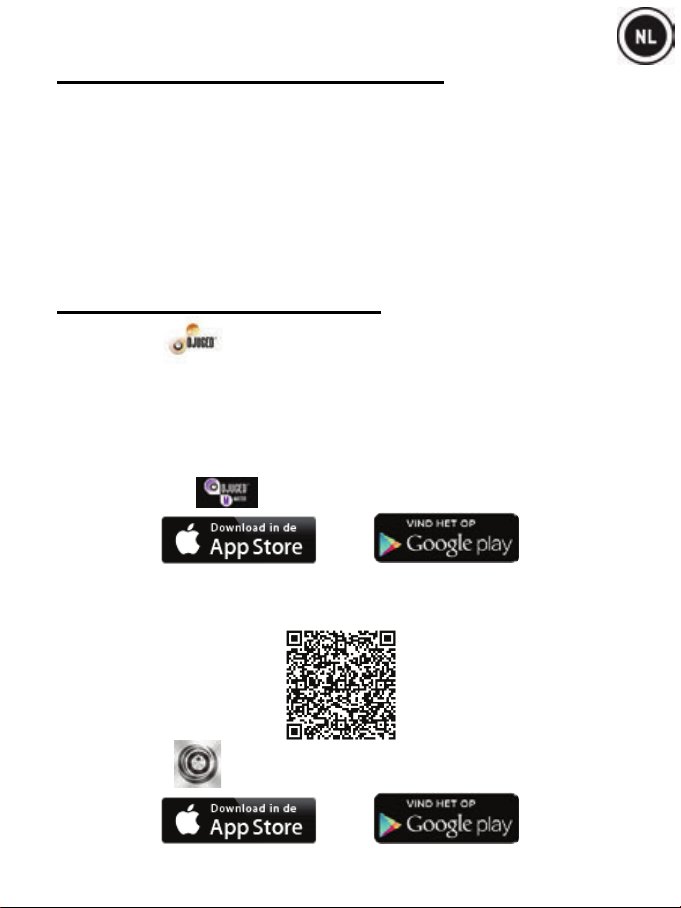
HERCULES UNIVERSAL DJ: OVERZICHT
De Hercules Universal DJ is een 2-decks DJ-controller met Bluetooth®
draadloze technologie. Deze controller maakt het makkelijk om te
mixen met:
- een computer met behulp van de DJUCED™ 40° software,
- een iPad of Android tablet met behulp van de speciale DJUCED™ App, of
- twee schermen, met behulp van de DJUCED™ 40° software op een
computer en de te downloaden DJUCED Master app op een tablet of
smartphone.
MINIMALE SYSTEEMVEREISTEN:
DJUCED™ 40° :
Computer met 2 GHz CPU of sneller
2 GB RAM of meer
Windows Vista/7/8 (32/64-bit)
Mac OS X 10.7/10.8/10.9 (32/64-bit)
DJUCED™ Master :
iOS 7 of hoger
Android 4.0 of hoger
Flash deze code om de lijst met compatibele apparaten te bekijken:
DJUCED™ App :
1/24
Page 2
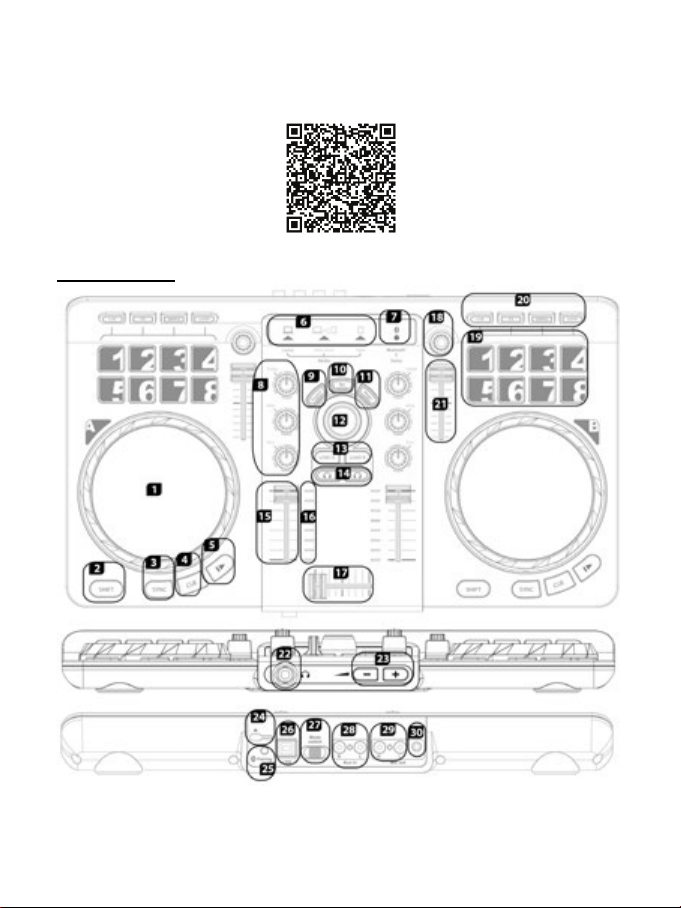
iOS 7 of hoger
Android 4.0 of hoger
Flash deze code om de lijst met compatibele apparaten te bekijken:
OVERZICHT
2/24
Page 3

1. Jogwiel met aanraakdetectie
16. VU-meter
17. Crossfader
2. Functie wijzigen binnen
geselecteerde modus
3. Deck synchroniseren
4. Cue point instellen en stoppen
5. Afspelen/pauzeren
6. Indicator voor modusselectie
(1)computer / (2)multiscreen
(computer + tablet of smartphone) /
(3)tablet
7. Activeringslampje voor
Bluetooth® draadloze technologie
modus
8. 3-bands equalizer
9. Scratchen aan/uit
10. Mix opnemen
11. Gemakkelijke overgang met 2
high-pass filters
12. Browser voor
bestanden/mappen
13. Op deck laden
14. Monitoren op koptelefoon
15. Deckvolume
Houd er rekening mee dat sommige functies op DJUCED™ 40 (laptopen multiscreen-modi) en DJUCED™ App (tablet-modus) kunnen
verschillen.
18. Encoder: effecten wijzigen,
looplengte / samplevolume
19. Pads 1-8
20. Modusselectie voor pads:
HotCue=points/ effecten / samples /
loops
21. Pitchfader
22. Koptelefoonuitgang (6,35 mm,
kanaal 3-4)
23. Koptelefoonvolume
24. Kensington®-slot
25. Knop voor koppelen met
Bluetooth®
26. USB- en voedingsconnector
27. Modusselectie: computer /
multiscreen (computer + tablet of
smartphone) / tablet
28. Aux-ingangen (tulp, kanalen 1-
2)
29. Mixuitgangen (tulp, kanaal 1-2)
30. Mixuitgang (3,5 mm, kanaal 1-2)
Meer informatie, zoals forum, tutorials en video's, is beschikbaar op
www.HERCULESDJMIXROOM.com
3/24
Page 4

VEILIGHEIDSINSTRUCTIES
- Plaats het apparaat op een vlakke ondergrond om te voorkomen dat het
omvalt.
- Maak het apparaat nooit open, omdat het gevaar bestaat dat daarbij
interne onderdelen worden beschadigd.
- Dit apparaat is bestemd voor gebruik in een gematigde omgeving.
- Voorkom brand en elektrische ontlading, en stel het apparaat niet bloot
aan:
- regen of vocht en andere vloeistoffen, zoals water en chemische
producten
- hittebronnen als radiatoren, open haarden en andere warmte
producerende apparaten (met inbegrip van versterkers)
- direct zonlicht.
- Stel het apparaat niet bloot aan druppelend of spetterend water.
- Zet nooit een met vloeistof gevuld object zoals een glas water of een vaas
bloemen op het apparaat.
- Plaats nooit open vuurbronnen, zoals brandende kaarsen, op het
apparaat.
- Zet het apparaat uit voordat u het schoonmaakt. Gebruik een vochtige
doek voor het reinigen en vermijd het gebruik van schoonmaakmiddelen in
spuitbussen.
- De onderkant van het apparaat is voorzien van markeringen.
- Bij het vervangen van accessoires van het apparaat dient u de specificaties
van de fabrikant of haar bevoegde vertegenwoordiger in acht te nemen.
- Dit apparaat bevat geen interne onderdelen die door de gebruiker
gerepareerd kunnen worden. Onderhoud mag alleen door de fabrikant of
haar bevoegde vertegenwoordiger uitgevoerd worden.
- Gebruik nooit een andere voedingsadapter dan het type aangegeven in
deze handleiding en die over de volgende specificaties beschikt: Ingang:
100/240 VAC, 50/60 Hz; Uitgang: 5 VDC, 1 A.
4/24
Page 5
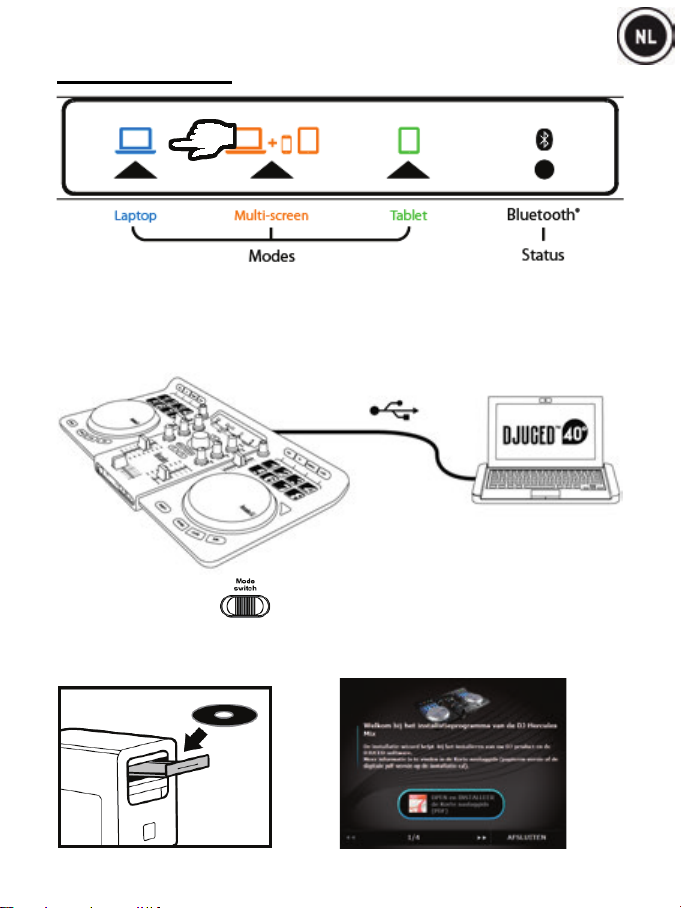
LAPTOP-MODUS
In de laptopmodus gebruikt u DJUCED™ 40° met de Hercules Universal
DJ aangesloten op een computer.
- Sluit de Hercules Universal DJ met de meegeleverde USB-kabel aan op de computer.
- Zet de modusschakelaar achterop de Hercules Universal DJ in de stand Laptop.
Als u de Hercules Universal DJ voor het eerst gebruikt:
- Plaats de installatie-cd in het cd/dvd-station van uw computer.
5/24
Page 6
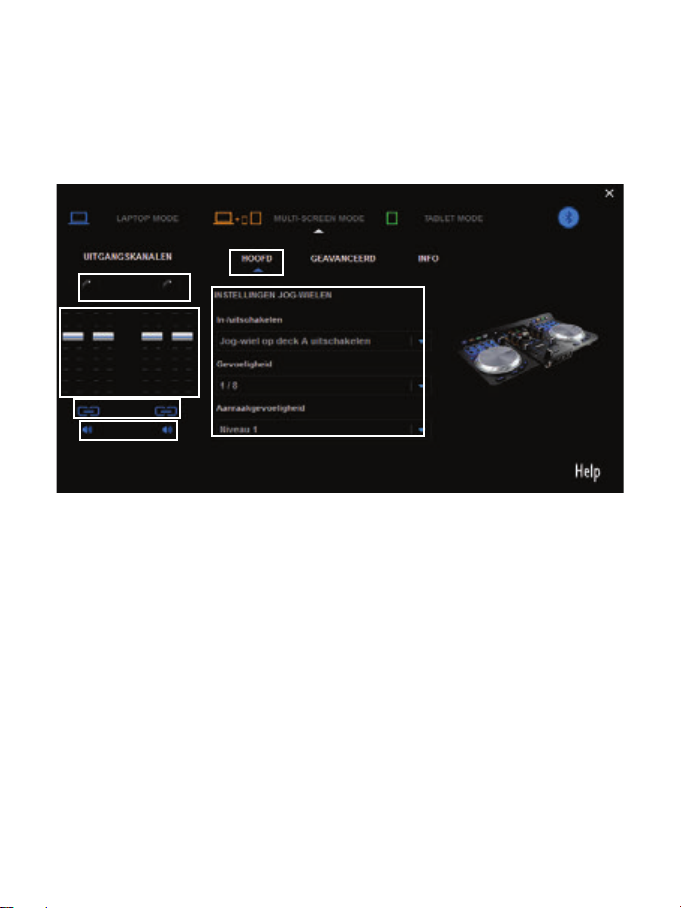
- Start het installatieprogramma.
3. Volume op kanaal 1-2 en 3-4
5.
Mute aan/uit
aanpassen)
- Volg de aanwijzingen.
De drivers en het controlepaneel voor de Hercules Universal DJ worden samen met de
DJUCED™ 40° software op uw computer geïnstalleerd.
Hercules Universal DJ controlepaneel:
1. Hoofd-tab
2.
Balans voor
uitgangskanalen
(links/rechts)
Merk op dat het controlepaneel van de Hercules Universal DJ er op een Mac iets
anders uit kan zien.
4. Volume van rechter- en
linkerkanaal
ontgrendelen/vergrendelen
Jogwielen instellen
6.
(in/uitschakelen en
gevoeligheid
6/24
Page 7
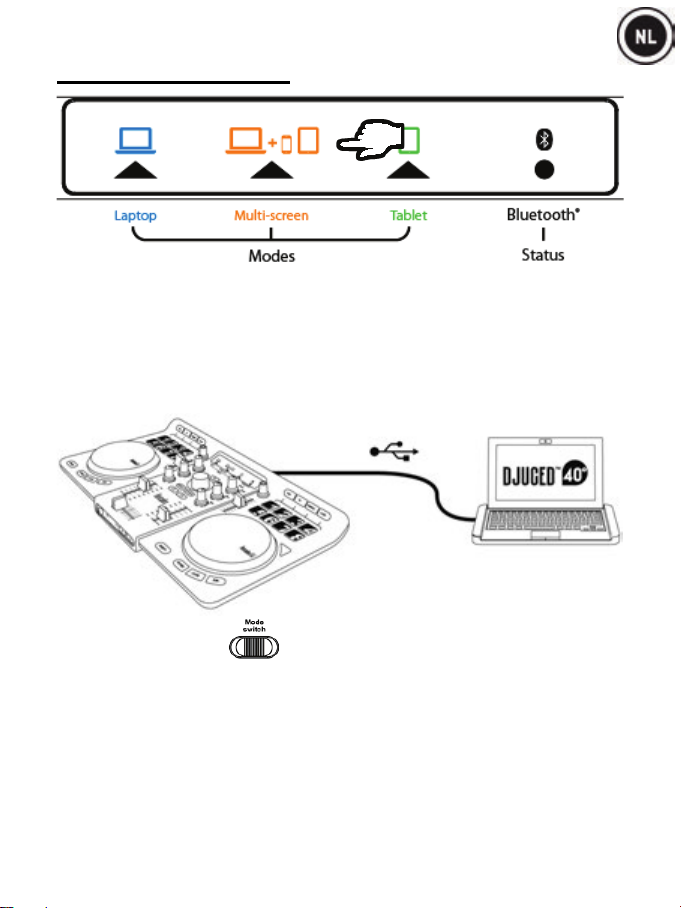
MULTISCREENMODUS
In de multiscreenmodus kunt u uw smartphone of tablet gebruiken als
een verlengstuk van uw computer door bepaalde functies in DJUCED™
40° op afstand te besturen.
Op uw computer
- Sluit de Hercules Universal DJ met de meegeleverde USB-kabel aan op de computer.
- Zet de modusschakelaar achterop de Hercules Universal DJ in de stand Multi-
screen.
Als u de Hercules Universal DJ voor het eerst gebruikt:
- Plaats de installatie-cd in het cd/dvd-station van uw computer.
- Start het installatieprogramma.
- Volg de aanwijzingen.
De drivers en het controlepaneel voor de Hercules Universal DJ worden samen met de
DJUCED™ 40° software op uw computer geïnstalleerd.
7/24
Page 8
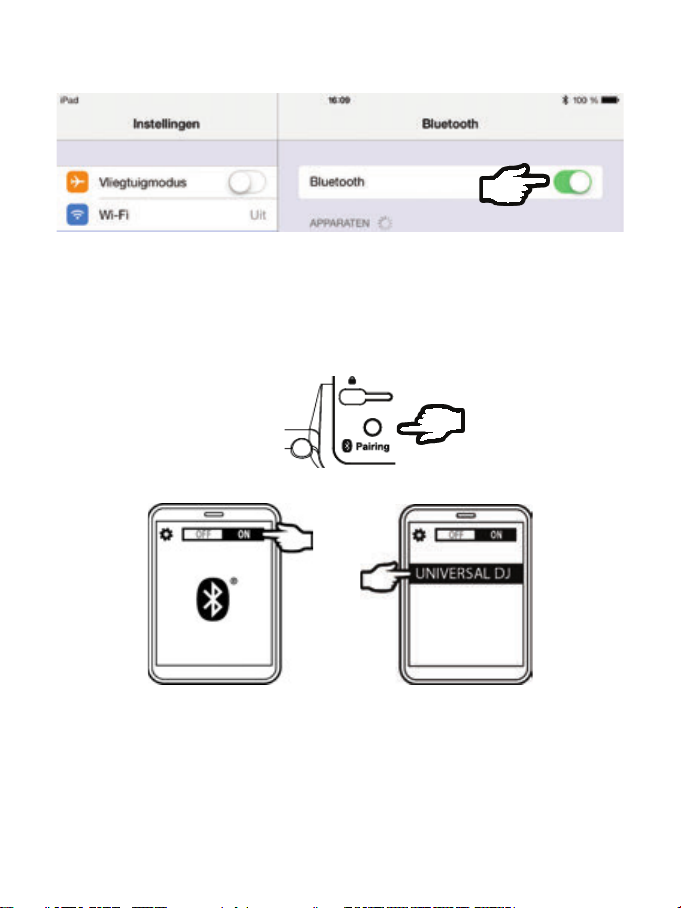
Bij gebruik van een iOS-apparaat:
- Open Instellingen en controleer dat de Bluetooth®-functie is ingeschakeld.
- Download de DJUCED™ Master app uit de App Store.
- Start de DJUCED™ Master app.
- Volg de instructies in de app voor het maken van een verbinding met de Hercules
Universal DJ en start het mixen.
Bij gebruik van een Android-apparaat:
- Download de DJUCED™ Master app uit Google Play.
- Druk op de Pairing-knop op de Hercules DJ Universal.
- Zorg ervoor dat de Bluetooth®-functie is ingeschakeld op het Android-apparaat en
selecteer Hercules Universal DJ in de lijst met gevonden apparaten.
De Bluetooth®-LED op de Hercules DJ Universal brandt continu.
8/24
Page 9

- Start de DJUCED™ Master app.
9/24
Page 10

TABLET-MODUS
In de tablet-modus gebruikt u uw tablet om de DJUCED™ App te
bedienen.
- Sluit de Hercules DJ Universal aan op een USB-stroombron: een USB-voedingsadapter
(niet meegeleverd) of USB-poort van een computer (met behulp van de meegeleverde
USB-kabel).
- Zet de modusschakelaar achterop de Hercules Universal DJ in de stand Tablet.
Bij gebruik van een iOS-apparaat:
- Download de DJUCED™ App in de App Store.
- Start de DJUCED™ App.
- Volg de instructies in de app voor het maken van een verbinding met de Hercules
Universal DJ en start het mixen.
Bij gebruik van een Android-apparaat:
- Download de DJUCED™ App in Google Play.
- Druk op de Pairing-knop op de Hercules DJ Universal.
10/24
Page 11

- Zorg ervoor dat de Bluetooth®-functie is ingeschakeld op het Android-apparaat en
selecteer Hercules Universal DJ in de lijst met gevonden apparaten.
- Start de DJUCED™ App.
11/24
Page 12

1 - KOPTELEFOON EN SPEAKERS AANSLUITEN
VOORZIJDE: KOPTELEFOON
Zorg er bij het aansluiten van een koptelefoon voor dat het volume geschikt is
voor het luisteren met een koptelefoon. Zet een track aan voordat u de koptelefoon
op zet. Lijkt het volume van de koptelefoon nu al te hoog, verlaag dan het volume
voordat u de koptelefoon op zet.
ACHTERZIJDE: SPEAKERS
12/24
Page 13

2 - MUZIEK LADEN IN DJUCED™ 40°
Gebruik de draaibladerknop om door mappen en bestanden te bladeren.
Druk op de bladerknop om te wisselen tussen bladeren door mappen of door bestanden:
Druk op de knoppen LOAD A of LOAD B om de geselecteerde map te (de)activeren of
het geselecteerde bestand op het betreffende deck te laden:
2.1 Navigeer naar de locatie waar uw muziekbestanden op uw computer zijn
opgeslagen.
2.2 Druk na het markeren van een track op de knop LOAD A om de track op deck A te
laden of op LOAD B om de track op deck B te laden. DJUCED™ 40° analyseert
automatisch de BPM (aantal beats per minuut) van de geladen track.
DJUCED™ 40° speelt de meeste populaire audioformaten af (MP3, WAV, WMA, AIF...)
als de betreffende codecs op uw computer zijn geïnstalleerd. Als een
bestandsformaat niet goed wordt herkend in iTunes, Windows Media Player, etc.
update dan uw versie van de betreffende software.
13/24
Page 14

A B B
B
3 - MONITOREN VAN EEN
TRACK
Met vooraf beluisteren (monitoren)
kan alvast naar de volgende af te
spelen track worden geluisterd. Dit is
de track die wordt afgespeeld na de
track die het publiek nu hoort.
Monitoren is handig om bijvoorbeeld
de BPM's van tracks te matchen of de
track te pauzeren op een bepaalde
positie zodat het afspelen daar kan
beginnen. U kunt ook een HotCue
point aanmaken, een punt vanaf waar
de track kan worden afgespeeld (zie
ook sectie 6 – WERKEN MET HOTCUE
POINTS).
3.1 Er wordt een track afgespeeld op deck
A en u wilt de volgende track op deck B
monitoren.
3.3 Druk op de koptelefoon-knop op deck
B (het deck waarop de te monitoren track
is geladen).
3.4 Stel het gewenste volume voor de
koptelefoon in met de betreffende knop.
3.5 Begin met het afspelen van de te
monitoren track op deck B. Prepareer de
track (BPM van track matchen, cue point
plaatsen, enz.).
3.2 Druk op de Cue-knop voordat u het
afspelen start van de te monitoren track.
14/24
Page 15

A
B
B
(1)
(2)
A A B B A
4 - MIXEN VAN TRACKS
Mixen van tracks betekent liedjes
achter elkaar klaarzetten zonder gaten
of stiltes er tussen.
4.1 Er is op zowel deck A als deck B een
track geladen. Stel de volumefaders in
zoals hieronder afgebeeld.
4.6 Als u een overgang op hetzelfde tempo
wilt maken, synchroniseert u de BPM
(aantal beats per minuut) van de track die u
klaarmaakt om afgespeeld te worden. Druk
in dit geval op de Sync-knop op deck B (1)
om de BPM van deze track te matchen met
de BPM van de track die bijna is afgelopen
op deck A. Of stel dezelfde BPM in als op
deck A met behulp van de pitchfader (2).
4.2 U begint met het afspelen van de
track op deck A.
4.3 Schuif de crossfader naar het deck
waarop de track wordt afgespeeld (in
dit geval naar links).
4.4 Stel het gewenste volume voor de
koptelefoon in met de betreffende knop.
4.5 Start met het afspelen van de op deck
B geladen track voordat de track op deck
A helemaal is afgelopen.
4.7 U maakt de overgang door de
crossfader langzaam in de richting van
het deck te schuiven waarop de nieuwe
track wordt afgespeeld (in dit geval naar
rechts).
Wanneer er nog 30 seconden resteren
tot het einde van de track wordt een
melding getoond om u er aan te
herinneren dat het tijd wordt om de
volgende track te gaan afspelen.
15/24
Page 16
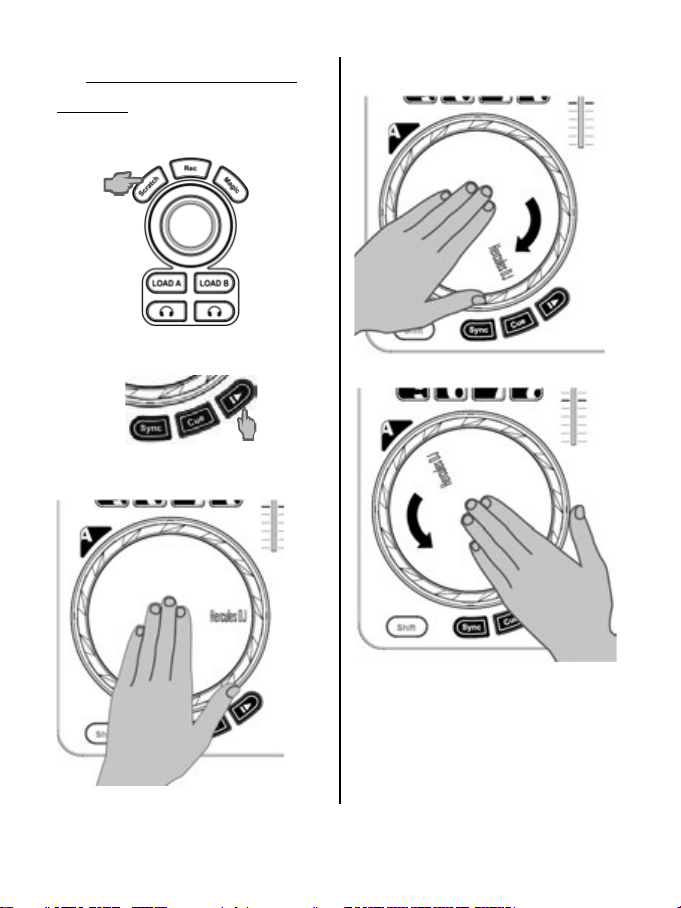
5 - SCRATCHEN OP EEN
A
TRACK
5.1 Controleer of de Scratch-knop brandt
ten teken dat de Scratch-modus actief is.
5.2 Start met het afspelen van een track
geladen op deck A, bijvoorbeeld.
5.4 ... en draai het jogwiel voorzichtig eerst
naar rechts en dan naar links.
5.3 Plaats uw hand op het jogwiel op deck A,
zoals afgebeeld.
16/24
Page 17

6 - WERKEN MET HOTCUE POINTS
Een HotCue point is een markering die u in een track kunt plaatsen. Dit maakt het
mogelijk om het afspelen van de track op die plek te laten beginnen.
6.1 Selecteer CUE-modus.
6.2 Er kunnen maximaal 8 markeringen worden geplaatst. Druk op pad 1 om HotCue 1 te
plaatsen, pad 2 om HotCue 2 te plaatsen, etc. Als deze HotCue points geplaatst zijn en de
HotCue-modus actief is, dan gaat u met het indrukken van een van de pads 1 tot 8 naar de
betreffende markering in de track.
Als u op de Cue-knop drukt, begint het afspelen op het laatste HotCue point dat u in
de track hebt gezet.
6.3 Een HotCue point verwijderen: druk in HotCue-modus op de Shift-knop en druk op de
pad die correspondeert met het HotCue point dat u wilt verwijderen. Een alternatieve
methode is klikken op de Min-teken-knop (in de DJUCED™ 40°-software) om het
betreffende HotCue point te verwijderen.
17/24
Page 18

7 - WERKEN MET EFFECTEN
Een effect toepassen op een track die is geladen en die wordt afgespeeld
7.1 Selecteer FX-modus.
7.2 Druk op pad(s) 1, 2 en/of 3 om de bijbehorende effect(en) aan of uit te zetten. Druk op
pad 4 om MacroFx (een combinatie van effecten) aan of uit te zetten.
Druk op pads 5 tot en met 7 terwijl u de encoder verdraait om de effecten 1 tot en met 3 te
moduleren (= hoe sterk FX wordt toegepast).
Druk op pad 8 terwijl u de encoder verdraait om MacroFX te moduleren (= hoe sterk
MacroFX wordt toegepast).
Het bijbehorende effect wordt getoond in DJUCED™ 40° en wordt toegepast op de track
die wordt afgespeeld.
In de Mapping-tab in het SETTINGS-paneel van de DJUCED™ 40°-software kunnen de
verschillende mapping-configuraties worden gekozen die voor effecten en loops
beschikbaar zijn.
8 - WERKEN MET SAMPLES
Een sample afspelen op een track die is geladen en die wordt afgespeeld:
8.1 Selecteer SAMPLE-modus.
8.2 Tik op één of meerdere pads om de samples (een kort stukje muziek of geluid) te
activeren. Wanneer een sample wordt geactiveerd op een pad, blijft de pad even lang
verlicht als de sample duurt. Bijvoorbeeld 1 seconde voor een kort geluid als een
trommelslag of enkele seconden voor stukje muziek.
18/24
Page 19

9 - WERKEN MET LOOPS
9.1 Een loop maken
Selecteer de LOOP-modus.
Druk op pads 1 tot en met 8 om een loop met een vooraf ingestelde lengte te activeren
waarvan de BPM (verticale balken) overeenkomt met de BPM van de track.
Pad 1 = 1/16 beat / Pad 5 = 1 beat / Pad 8= 8 beats.
Druk nogmaals op de betreffende pad om de loop te deactiveren.
DJUCED™ 40° speelt een gedeelte van de track als een loop af.
9.2 De loop korter of langer maken
Met behulp van de encoder kunt u de lengte van de loop te wijzigen:
- Rechtsom = lengte x2
- Linksom = lengte / 2
19/24
Page 20

10 - EEN AFSPEELLIJST MAKEN
Een afspeellijst is een stel tracks die u bij elkaar hebt gezocht omdat ze bijvoorbeeld
bij een bepaalde gelegenheid of muzieksoort horen (verjaardagsfeestje, techno).
10.1 Markeer één van de tracks die u aan de afspeellijst wilt toevoegen met behulp van de
draaibladerknop.
De -knop wordt links getoond.
10.2 Klik op de -knop om een afspeellijst te maken. Geeft de afspeellijst een naam en
druk op OK.
De nieuwe afspeellijst komt in de map Playlists te staan.
10.3
Ga met behulp van de draaibladerknop terug naar de map met uw muziek.
10.4 Selecteer in DJUCED™ 40° met de muis één of meer tracks.
Als u de SHIFT-toets op uw toetsenbord ingedrukt houdt bij het selecteren, kunt u
meerdere opeenvolgende tracks selecteren.
Zet de geselecteerde tracks met slepen-en-neerzetten in de afspeellijst die u hebt gemaakt
(“My Playlist” in dit geval).
20/24
Page 21

TECHNISCHE ONDERSTEUNING
Mocht u problemen ondervinden met dit product, ga dan naar http://ts.hercules.com en selecteer
uw taal. Deze webpagina biedt toegang tot verschillende opties die u kunnen helpen bij het
oplossen van uw probleem, bijvoorbeeld de Knowledge Base met antwoorden op veelgestelde
vragen raadplegen, of de meest recente drivers en software downloaden. Als het probleem niet
kan worden verholpen met behulp van de informatie op de site, kunt u contact opnemen met de
technische ondersteuning voor Hercules-producten ("Technical Support").
Per e-mail:
Als u per e-mail contact wilt opnemen met onze technische ondersteuning, moet u zich eerst
online registeren op de webpagina http://ts.hercules.com/. Aan de hand van de door u verstrekte
informatie kunnen onze technici het probleem zo snel mogelijk oplossen. Klik op
Productregistratie en volg de instructies. Als u uw product al eerder hebt geregistreerd, voert u
uw gegevens in bij Gebruikersnaam en Wachtwoord en klikt u op Aanmelden.
Per telefoon (als u geen internettoegang hebt):
Openingstijden en telefoonnummers kunnen gewijzigd worden. Ga naar http://ts.hercules.com
voor de actuele contactgegevens van Technical Support.
België
Nederland
078 16 60 56
Kosten van interlokaal
gesprek
0900 0400 118
Kosten van lokaal gesprek
Van maandag t/m vrijdag van 9:00 tot 20:00
Van maandag t/m vrijdag van 9:00 tot 20:00
21/24
Page 22

INFORMATIE MET BETREKKING TOT KOPERSGARANTIE
Wereldwijd garandeert Guillemot Corporation S.A. (“Guillemot”) de koper dat dit Hercules-product
vrij zal zijn van materiaal- en fabricagefouten gedurende een garantieperiode gelijk aan de tijd
maximaal vereist om een restitutie/vervanging voor dit product te claimen. In landen van de
Europese Unie komt dit overeen met een periode van twee (2) jaar vanaf het moment van
levering van het Hercules-product. In andere landen komt de garantieperiode overeen met de tijd
maximaal vereist om een restitutie/vervanging voor dit Hercules-product te claimen zoals wettelijk
is vastgelegd in het land waarin de koper woonachtig was op de datum van aankoop van het
Hercules-product. Indien een dergelijk claimrecht niet wettelijk is vastgelegd in het betreffende
land, geldt een garantieperiode van één (1) jaar vanaf datum aankoop van het Hercules-product.
Ongacht het hierboven gestelde, geldt voor oplaadbare batterijen een garantieperiode van zes (6)
maanden vanaf datum aankoop.
Indien u in de garantieperiode een defect meent te constateren aan dit product, neem dan
onmiddellijk contact op met Technical Support die u zal informeren over de te volgen procedure.
Als het defect wordt bevestigd, dient het product te worden geretourneerd naar de plaats van
aankoop (of een andere locatie die wordt opgegeven door Technical Support).
Binnen het gestelde van deze garantie wordt het defecte product van de koper gerepareerd of
vervangen, zulks ter beoordeling van Technical Support. Indien toegestaan door van toepassing
zijnde wetgeving, beperkt de volledige aansprakelijkheid van Guillemot en haar
dochterondernemingen (inclusief de aansprakelijkheid voor vervolgschade) zich tot het repareren
of vervangen van het Hercules-product. Indien toegestaan door van toepassing zijnde wetgeving,
wijst Guillemot elke garantie af met betrekking tot verhandelbaarheid of geschiktheid voor enig
doel. De wettelijke rechten van de koper die van toepassing zijn op de verkoop van
consumentproducten worden op generlei wijze door deze garantie beperkt.
Deze garantie is niet van kracht: (1) indien het product aangepast, geopend of gewijzigd is, of
beschadigd is ten gevolge van oneigenlijk of onvoorzichtig gebruik, verwaarlozing, een ongeluk,
normale slijtage, of enige andere oorzaak die niet gerelateerd is aan een materiaal- of
fabricagefout (inclusief maar niet beperkt tot het combineren van het Hercules-product met enig
ongeschikt element waaronder in het bijzonder voedingsadapters, oplaadbare batterijen, opladers
of enig ander element niet geleverd door Guillemot voor dit product); (2) indien u zich niet houdt
aan de instructies zoals verstrekt door Technical Support; (3) op software die onder een
specifieke garantie valt; (4) op verbruiksartikelen (elementen die tijdens de levensduur van het
product worden vervangen zoals bijvoorbeeld batterijen of pads van een headset of koptelefoon);
(5) op accessoires (zoals bijvoorbeeld kabels, behuizingen, hoesjes, etui's, draagtassen of
polsbandjes); (6) indien het product werd verkocht op een openbare veiling.
Deze garantie is niet overdraagbaar.
22/24
Page 23

Aansprakelijkheid
Indien toegestaan door van toepassing zijnde wetgeving, wijzen Guillemot Corporation S.A.
(hierna te noemen “Guillemot”) en haar dochterondernemingen alle aansprakelijkheid af voor
enige schade veroorzaakt door één van de volgende oorzaken: (1) indien het product aangepast,
geopend of gewijzigd is; (2) de montage-instructies niet zijn opgevolgd; (3) oneigenlijk of
onvoorzichtig gebruik, verwaarlozing, een ongeluk (bijvoorbeeld stoten); (4) normale slijtage.
Indien toegestaan onder van toepassing zijnde wetgeving, wijzen Guillemot en haar
dochterondernemingen alle aansprakelijkheid af voor enige schade aan dit product niet
gerelateerd aan een materiaal- of fabricagefout (inclusief maar niet beperkt tot enige schade
direct of indirect veroorzaakt door enige software, of door het combineren van het Herculesproduct met enig ongeschikt element waaronder in het bijzonder voedingsadapters, oplaadbare
batterijen, opladers of enig ander element niet geleverd door Guillemot voor dit product).
CERTIFICERINGEN EN AANBEVELINGEN MET BETREKKING TOT HET MILIEU
Gooi dit product na het einde van de levensduur niet weg met het normale
afval, maar breng het naar het door uw gemeente aangewezen inzamelpunt
voor elektrische en/of computerapparatuur.
Ter herinnering is hiertoe op het product, de gebruikshandleiding of de
verpakking een symbool aangebracht.
De meeste materialen kunnen worden gerecycled. Dankzij recycling en
andere methodes voor het verwerken van afgedankte elektrische en
elektronische apparaten kunt u een belangrijke bijdrage leveren aan de
Neem contact op met uw gemeente voor informatie over een inzamelpunt bij u in de buurt.
Milieuverantwoord verwijderen
1)
Als het product voorzien is van het symbool van een kliko met een kruis er door, dan
betekent dit dat het product voldoet aan de standaarden van de Europese Richtlijn
2002/96/EC.
2)
Alle elektrische en elektronische producten moeten gescheiden van het normale huisvuil
worden verwijderd door ze aan te bieden bij een door de overheid of gemeente daartoe
aangewezen inzamelpunt.
3)
Een juiste verwijdering van uw oude product draagt bij aan het voorkomen van eventuele
negatieve effecten op het milieu en de gezondheid.
4)
Voor meer informatie over de juiste wijze voor het verwijderen van uw oude product,
raadpleegt u uw gemeente, uw vuilnisophaaldienst of de winkel waarin u het product hebt
aangeschaft.
bescherming van het milieu.
23/24
Page 24

Verklaring van conformiteit met EU-richtlijnen
Hierbij verklaart GUILLEMOT CORPORATION dat het Universal DJ-apparaat voldoet aan de
essentiële vereisten en andere relevante bepalingen van Richtlijn 1999/5/EC. De verklaring van
conformiteit kan worden ingezien op de volgende website:
http://www.hercules.com/certificates/djconsole_series/DoC-Universal-DJ.pdf
Handelsmerken
Hercules® is een geregistreerd handelsmerk van Guillemot Corporation S.A. De Bluetooth®-
merknaam en het Bluetooth®-logo zijn geregistreerde handelsmerken van Bluetooth SIG, Inc.
iOS is een handelsmerk of geregistreerd handelsmerk van Cisco in de VS en andere landen en
wordt onder licentie gebruikt. Android™ is een handelsmerk van Google Inc. Alle andere
handelsmerken en merknamen zijn eigendom van de respectieve eigenaren. Afbeeldingen zijn
niet bindend.
Hercules is een divisie van Guillemot Corporation.
Copyright
© Guillemot Corporation S.A. 2014. Alle rechten voorbehouden.
Niets uit deze uitgave mag geheel, noch gedeeltelijk worden gereproduceerd, samengevat,
uitgezonden, opgeslagen, vertaald in een taal of computertaal in geen enkele vorm of manier:
elektronisch, mechanisch, magnetisch, in fotokopieën, opnames, in handleidingen, zonder
voorafgaande schriftelijke toestemming van Guillemot Corporation S.A.
24/24
